Testo Fiamme
Fotoritocco > PaintNet > GrTesto

Pratica
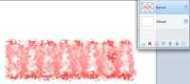
Assicuriamoci che siano aperti i pannelli livelli e colori (menu Finestra per aprirli).
Dal pannello livelli aggiungere livello (primo tasto a sinistra) e chiamarlo sfumatura.
Dal pannello colori scegliere primario = grigio e secondario = bianco (i colori sono a scelta e servono a colorare lo sfondo della scritta)
Dal pannello strumenti scegliere sfumatura
Riempire con una sfumatura radiale.
Dal pannello livelli aggiungi livello (primo tasto a sinistra) e chiamarlo fiamme.
Inserire una scritta con carattere Steelfish outline (caratteristico per avere solo i contorni delle lettere), grandezza = 144, colore = rosso
Centriamo la nostra scritta spostando il quadratino lampeggiante che appare sotto l'ultima lettera scritta o dal pannello strumenti scegliere sposta pixel selezionati (primo in alto a destra) e centrare la scritta.
Deselezionare il tutto con CTRL + D
Dal menu effetti > sfocatura > sfocatura gaussiana valore = 10
Dal menu effetti > sfocatura > sfocatura movimento angolo = 0 distanza = 20
Dal menu effetti > distorsione > ammaccatura (dents) lasciare i valori di default e dare OK.
La nostra scritta appare come un fuoco.

Dal pannello livelli aggiungere livello (primo tasto a sinistra) e chiamarlo testo.
Riscrivere il nostro testo e, prendendo il quadratino lampeggiante sotto l'ultima lettera, centrarlo sulla scritta precedente in modo tale da sembrare delle fiamme che escono dalle nostre lettere.
Dal menu effetti > sfocatura > sfocatura gaussiana valore = 12. Il testo scritto si deve fondere con le fiamme.
Dal menu effetti > distorsione > cristallizzare (frosten) i dimensione cella = 4 e qualità = 2
Varianti:
Dal pannello livelli aggiungere livello (primo tasto a sinistra) e chiamarlo sfumatura.
Inserire una scritta con carattere arial black, grandezza = 96, colore = nero
Centriamo la nostra scritta spostando il quadratino lampeggiante che appare sotto l'ultima lettera scritta o dal pannello strumenti scegliere sposta pixel selezionati (primo in alto a destra) e centrare la scritta. Deselezionare il tutto con CTRL + D
Dal pannello strumenti scegliere bacchetta magica e selezionare tutte le lettere (tenere premuto sulla tastiera CTRL)
Dal pannello colori mettere il secondario = gigio chiaro ( se necessario premere su estesa)
Dal menu effetti > renderizzazione > nuvole lasciare i valori di default (250, 0,50) e dare OK.
Deselezionare premendo CTRL + D (sulla tastiera)
Dal menu effetti > sfocatura > sfocatura gaussiana raggio = 10 e dare OK.
Ripetere sfocatura gaussiana
Dal menu effetti > renderizzazione > fire! (download)
Roughness = 0.57
Wisp = 15
Abbiamo la nostra scritta in fiamme.
Possiamo provare a migliorare il risultato unendo il livello sfumatura con lo sfondo e poi ...
Dal menu effetti > renderizzazione > flames (download) lasciando i valori di default.

al pannello livelli aggiungere livello (primo tasto a sinistra) e chiamarlo sfumatura.
Inserire una scritta con carattere arial black, grandezza = 96
Dal pannello colori primario = marrone e secondario = rosso
Centriamo la nostra scritta spostando il quadratino lampeggiante che appare sotto l'ultima lettera scritta o dal pannello strumenti scegliere sposta pixel selezionati (primo in alto a destra) e centrare la scritta. Deselezionare il tutto con CTRL + D
Dal pannello strumenti scegliere bacchetta magica e selezionare tutte le lettere (tenere premuto sulla tastiera CTRL)
Dal menu effetti > selection > outline selection (download) outline = 1 e tutti gli altri valori = 0
Deselezionare con CTRL + D (da tastiera)
Dal menu effetti > object > Drop Shadow (download)
Inserire i seguenti parametri:
Offset X = 5
Offset Y = 5
Widening = 0
Blur Radius = 6
R = 255
Gli altri valori non vengono modificati (default).
Dal menu effetti > distorsione > Wave (download) tutti i valori = 0.10
Dal menu effetti > tools > Smudge (download) brushes = 12 e strenght = 25%
Tenendo premuto il tasto sinistro del mouse strisciare sulle lettere per creare delle sbavature verso l'alto.
Abbiamo finito.

Dal pannello livelli aggiungere livello (primo tasto a sinistra) e chiamarlo sfumatura.
Inserire una scritta con carattere arial black, grandezza = 96, colore = nero
Centriamo la nostra scritta spostando il quadratino lampeggiante che appare sotto l'ultima lettera scritta o dal pannello strumenti scegliere sposta pixel selezionati (primo in alto a destra) e centrare la scritta. Deselezionare il tutto con CTRL + D
Dal pannello strumenti scegliere bacchetta magica e selezionare tutte le lettere (tenere premuto sulla tastiera CTRL)
Dal pannello colori mettere il secondario = gigio chiaro ( se necessario premere su estesa)
Dal menu effetti > renderizzazione > nuvole lasciare i valori di default (250, 0,80) e dare OK.
Dal menu effetti > sfocatura > sfocatura gaussiana raggio = 5
Ripetere due volte e deselezionare (CTRL + D)
Dal menu effetti > renderizzazione > fire! (download)
Roughness = 0.57
Wisp = 15
Lo sfondo diventa nero e le fiamme avvolgono le lettere.
Non tutti sanno che ...
L'antialiasing (delle volte abbreviato con AA) è una tecnica per ridurre l'effetto aliasing
(in italiano, scalettatura, gradinatura o scalettamento) quando un segnale a bassa risoluzione viene mostrato ad alta risoluzione. L'antialiasing ammorbidisce le linee smussandone i bordi e migliorando l'immagine. (by wikipedia).
